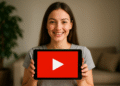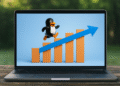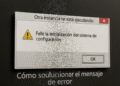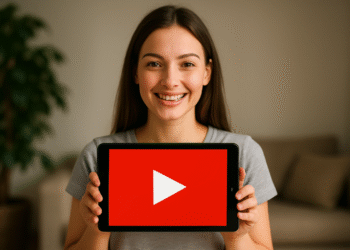扫描你的硬盘是否存在错误:5 种简单的方法立即修复!⚡🛠️
许多 Windows 11 用户报告称,他们在“安全和维护”选项卡中收到了一条不寻常的“扫描驱动器查找错误”通知。🚨
“扫描驱动器以查找错误”通知不会指向您需要检查的特定驱动器,也不会告知您问题所在。因此,建议您尝试不同的故障排除方法来识别并修复有问题的驱动器。🛠️
为什么我会收到“扫描驱动器以查找错误”消息?
如果您刚刚打开电脑并看到一条通知,提示“正在扫描驱动器以查找错误”,则可能是您的电脑未正常关闭并在启动时检查其状态。💻
一个 apagado inapropiado puede provocar corrupción de datos e incluso daños en el HDD/SSD. Este mensaje también podría ser una señal de que tu disco duro está fallando. De todos modos, si tu HDD no está dañado, aquí tienes algunas acciones que puedes realizar para solucionar el error. 🔍
1.通过CMD运行CHKDSK扫描
要解决所有类型的硬盘相关问题,您需要运行 CHKDSK 扫描。运行 chkdsk 命令的方法有很多种;最简单的方法是使用命令提示符。以下是操作方法。
1. 点击 Windows 11 搜索并输入“命令提示符”。右键单击“命令提示符”,然后选择 以管理员身份运行.

2. 在命令提示符窗口中,运行以下命令:
chkdsk /x:

重要的: 将 x 替换为您要扫描的驱动器的名称。
3. 等待几秒钟,直到扫描完成。完成后,您需要扫描硬盘上的坏扇区。为此,请运行以下命令:
chkdsk /rx:

重要的: 将 x 替换为您要扫描的驱动器的名称。
2. 从文件资源管理器运行检查磁盘实用程序
如果您发现命令提示符选项很困难,您可以从 Windows 资源管理器运行 CHKDSK 实用程序。 文件 Windows 11。为此,请按照以下简单步骤操作。👇
1. 在 Windows 11 PC 上打开文件资源管理器。
2. 右键单击要扫描的驱动器并选择 特性.

3. 在驱动器属性中,切换到选项卡 工具 如下图所示。

4. 在“错误检查”下,单击按钮 查出.

这将在您的计算机上运行检查磁盘实用程序 視窗 11. 等待几秒钟扫描完成。完成后,重启电脑。🔄
3. 运行防病毒/恶意软件扫描
有时,恶意软件或病毒也会导致硬盘功能出现问题。如果 chkdsk 命令无法解决问题,请运行完整的防病毒扫描。🦠

如果你没有防病毒程序,你可以使用 Windows 安全应用程序 运行完整的病毒扫描。或者,您可以下载并安装第三方杀毒软件,查找并清除电脑中的病毒、恶意软件、隐匿垃圾程序 (PUP) 和键盘记录器。🛡️
4. 参加 SMART 测试
通过 SMART 测试,你就能判断你的硬盘是否出现故障。SMART 代表自检、分析和报告技术,它可以告诉你硬盘的状态。📊
1. 点击 Windows 11 搜索并输入“命令提示符”。右键单击“命令提示符”,然后选择 以管理员身份运行.

2. 在命令提示符下,键入以下命令并按 Enter。
wmic 磁盘驱动器获取状态

3. SMART 测试将返回状态结果。如果状态显示 好的, 你 硬盘没有问题。但是,如果它返回状态 坏的 任何一个 未知,表示硬盘出现故障。⚠️

以下是在 Windows 11 中运行 SMART 测试的方法。如果您在 SMART 测试中收到“BAD”或“未知”状态,则应请专业人员检查您的硬盘。🔧
5.执行系统还原
如果按照上述所有方法操作后,Windows 11 仍然显示“扫描驱动器查找错误”通知,则需要执行系统还原。
系统还原可能会替换损坏的系统文件和错误的设置,从而解决问题。但是,只有在设备上启用了自动还原点后,才能执行系统还原。
如果您的 Windows 11 PC 已有还原点,请按照以下步骤操作。🔄
1. 单击 Windows 11 搜索并输入 恢复.

2. 在 Recovery 应用中,点击链接 打开系统还原.

3. 在“系统还原”窗口中, 选择还原点 您想要使用的。

4. 在下一个屏幕上,点击按钮 结束.
您还可以阅读: 作为 在 Windows 11 中安排自动系统还原点。
常见问题解答
为什么我会收到“扫描驱动器错误”通知?
“扫描驱动器错误”通知通常出现在操作系统检测到您连接的某个驱动器出现问题时。有时,当您的 HDD/SSD 访问被拒绝时,启动特定应用程序时也会出现此通知。
为什么我总是收到驱动器错误?
驱动器错误可能由多种原因引起,包括恶意软件感染、断电、系统文件损坏以及硬件故障。不过,Windows 磁盘检查实用程序可以查找并修复所有类型的驱动器错误。⚙️
CHKDSK 实用程序有什么作用?
Windows 中的 CHKDSK 实用程序可以扫描并修复硬盘上的错误。该工具会查找磁盘上无法读取的坏扇区并进行修复。您可以从命令提示符中运行该实用程序来验证文件系统的逻辑完整性。🗂️
检查驱动器错误需要多长时间?
检查硬盘错误可能需要几分钟才能完成。所需时间主要取决于硬盘大小、可用 RAM 资源和处理器。
如何从我的硬盘恢复数据?
如果您不小心从硬盘中删除了文件,您可以从回收站访问并恢复它们。如果文件已被永久删除,请使用第三方数据恢复软件。📥
这些是修复 Windows 11 中“扫描驱动器以查找错误”通知的一些最佳方法。如果您知道任何其他解决此问题的方法,请在下方评论区告诉我们!💬